Little John PalmOS
様々なゲーム機に対応したエミュレータ。まだNES(ファミコン)とSNES(スーパーファミコン)とGB(ゲームボーイ)しか試していませんが、NESとGBについては文句なし。SNESもかなりの再現性をほこります。
※ここに記述された内容は、2005/4/5現在のものです。
※まだベータ版なため、結構な頻度でSoft Resetがかかります。何かあっても自己責任でお願いします。
準備するもの
- PalmOS 5.0以降を登載して、外部メモリ媒体(SDカード、メモリスティック等)が使えるPalm
- 外部メモリ媒体
使い方
- ダウンロード
公式サイト(http://yoyofr92.free.fr/ljp/index.html)から、アーカイブをダウンロードします。
※2005/4/5現在の最新バージョンは0.9ですが、このバージョンはSNESのキーアサインがうまくいきませんでした。なので、ここでは0.8をダウンロードします。 - アーカイブの解凍
ダウンロードしたファイルを解凍します。
- 外部メモリの準備(1)
外部メモリに
/PALM/Programs/LJP/
というフォルダ(以下「LJPフォルダ」)を作成し、そこに下記ファイルをコピーします。- ljp-gb.zem
- ljp-gen.zem
- ljp-mikmod.zem
- ljp-nes.zem
- ljp-snes.zem
- ljp-stuff.zem
- 外部メモリの準備(2)
LJPフォルダの下に、ハードに対応したフォルダを作成します。各フォルダの中には「Roms」「Saves」というフォルダを作っておきます。最終的に、フォルダ構成は下図のようになります。
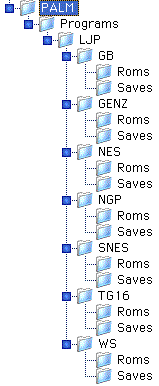
- 外部メモリの準備(3)
使用するROMファイルを、
/PALM/Programs/LJP/(ハード名)/Roms
にコピーします。
- インストール
HotSync等で、Palm本体に「ljp.prc」をインストールします。 - 実行
Palm本体で
 を実行します。
を実行します。
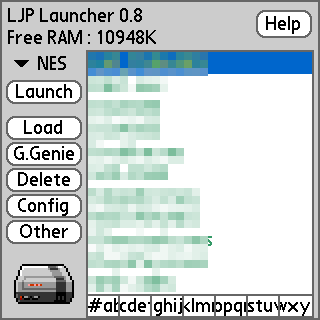 ←こんな画面が表示されます。
←こんな画面が表示されます。
- キーの設定
上の画面で「config」をタップします。
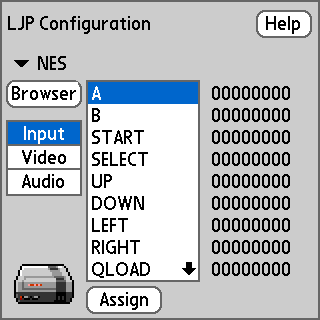 こんな画面が表示されるので、「Assign」をタップしてAボタンに割り当てたいキーを押します。他のボタンについても同様に設定します。
こんな画面が表示されるので、「Assign」をタップしてAボタンに割り当てたいキーを押します。他のボタンについても同様に設定します。
※画面表示について変更したければ「Video」から、音について設定したければ「Audio」からどうぞ。 - ROMを動かす
上の画面で「Browser」をタップすると前の画面に戻るので、動かしたいゲームを選んで「Launch」をタップすればゲームが始まります。
